七天上手 Cubase/Nuendo 速度进阶实用教程『4』钢琴卷帘窗的设置和MIDI音符的写入
1-打开Nuendo后,一片空白。点菜单File-Import-MIDI File可以导入一个现有的MIDI文件进来。
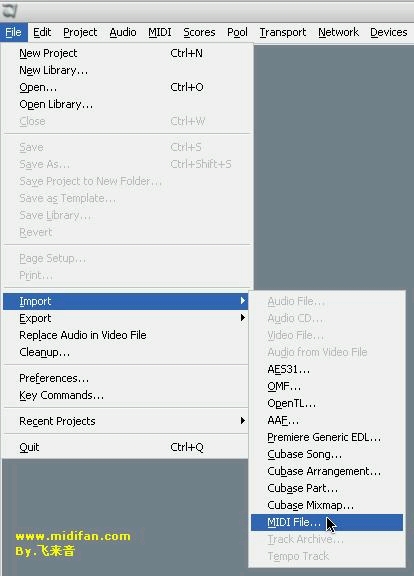
![]() 导入MIDI
导入MIDI
2-如果你不需要从外部导入MIDI文件,新建工程后,在图中所示区域点鼠标右键可以新建一条MIDI轨,点击轨道上的[MIDI 01]即可改名。再进行后面的操作。

![]() 新建MIDI轨
新建MIDI轨
操作18:自行编写MIDI音符
1-选择画笔工具,在MIDI轨后面的空白处按住鼠标不放往右拖出一片MIDI块来。
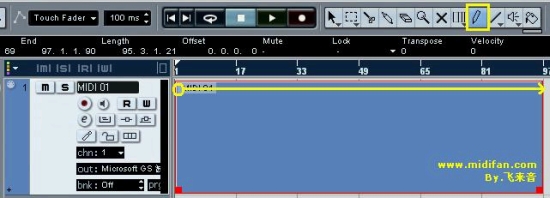
![]() 拖出一片MIDI块
拖出一片MIDI块
2-选择箭头工具,在MIDI块上双击鼠标,即可进入钢琴卷帘窗。
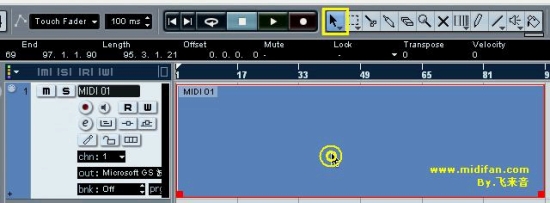
![]() 钢琴卷帘窗
钢琴卷帘窗
3-在钢琴卷帘窗中选择画笔工具,即可写入音符。
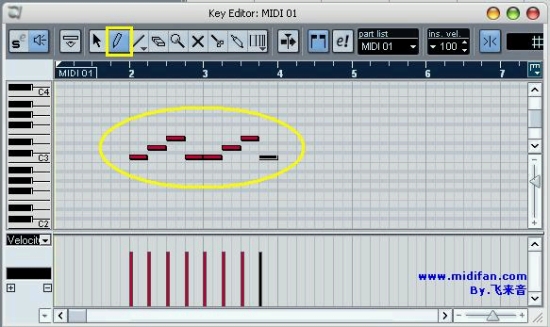
![]() 写入音符
写入音符
4-(什么?看不懂钢琴卷帘窗什么意思?)...请看下图,应该明白了吧~横向的坐标是节奏长短,纵向的坐标是音符音高。
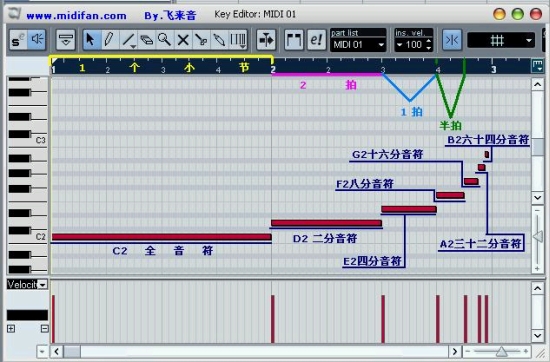
![]() 横向的坐标是节奏长短,纵向的坐标是音符音高
横向的坐标是节奏长短,纵向的坐标是音符音高
5-写好你需要的音符后,钢琴卷帘窗下面[Velocity]的竖条可以调整对应上方的音符的力度大小(注意:力度不是音量)。
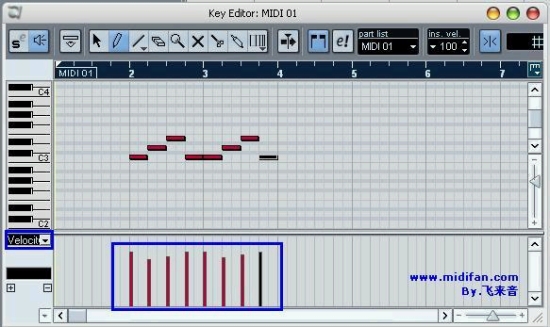
![]() 音符的力度大小
音符的力度大小
操作19:对钢琴卷帘窗进行几个比较重要的设定

![]() 几个重要参数
几个重要参数
1-当MIDI轨很多时,要让单独这一轨的钢琴卷帘窗单独播放(只限于打开钢琴卷帘窗后),点蓝它。
2-在钢琴卷帘窗里编辑音符时,想要音符被写入和被点到或移动的时候发出声音,点蓝它。
3-每次用鼠标点入一个音符,Cubase/Nuendo都会自动赋予那个音符力度,这个数字用来决定自动赋予力度的大小,可修改。
4-点这里可以选择标尺内容,一般情况下建议让标尺显示成默认的节拍和小节。
操作20:使用量化功能和不使用量化功能写入音符(此步骤操作请先看完我的示范后再去自行测试)
1-写入一个音符,在钢琴卷帘窗中点一下(注意点一下就行,不要拖动),对照上面的节拍标尺看,是一个标准的4分音符。

![]() 写入一个音符
写入一个音符
2-点住音符往右拉动(画笔状态),我可以把刚才这个4分音符变为2分音符或者是全音符,但是我往左边拉却无法让它变成8分音符或节拍时值更短的音符。

![]() 改变音符长度
改变音符长度
3-将[Lengte]下面的数字改为1/8后,现在点住音符往左拉,就顺利变成了一个8分音符。
如果需要让音符时值变更短,就将那个节奏数字设置成更短。同时,这里设置成多长,每次点出来的音符就是多长。
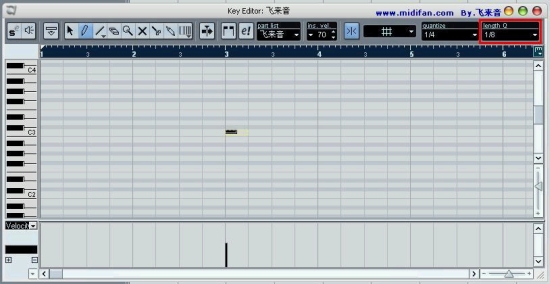
![]() 改变默认音符长度
改变默认音符长度
4-将鼠标选成箭头工具,点住音符(如果点住音符两边则为拉长拉短),可以拉动音符的音高和节拍位置,但是节拍位置每次都只能摆在每个4分音符的起始处。
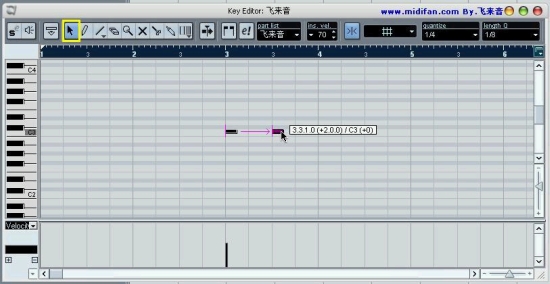
![]() 拉动音符的音高和节拍位置
拉动音符的音高和节拍位置
5-将[quantize]下面的数字改为1/8后,现在点住音符往左右拉,就可以顺利的摆在每个8分音符的起始处。如果需要让音符摆到更短时值的```类推。同时,这里设置成多长,钢琴卷帘窗里的网格就是多细致精确。
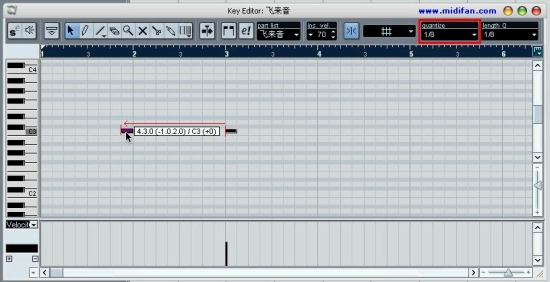
![]() 设置网格
设置网格
6-虽然那两个参数可以让时值设置得非常短(Triplet是三连音,Dotted是带附点),但做音乐的时候还是不方便,直接点灭量化开关,音符可以自由在任何位置移动。
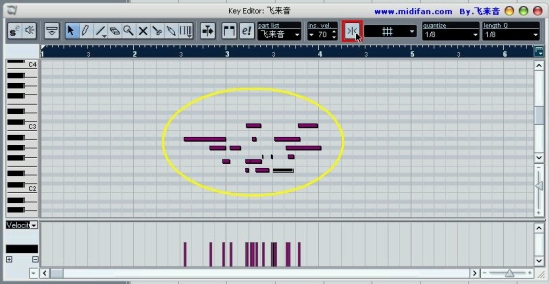
![]() 自由在任何位置移动
自由在任何位置移动
转载新闻请注明出自 Midifan.com

应该是输出不对把
不知道你用的什么软键盘
按道理在Cubase中使用那种程序会被Cubase认成是对Cubase的快捷键操作
有问题可以进论坛讨论
请问大师们,我新建了轨道以后,从软键盘里输入的东西,没有声音出来,,是什么原因?/?谢谢!
沙发我还全要!
美女我也还要!
帅哥我真的不要!
顶一个有有必要!
不顶的确不能要!
沙发我还全要!
美女我也还要!
帅哥我真的不要!
顶一个有有必要!
不顶的确不能要!